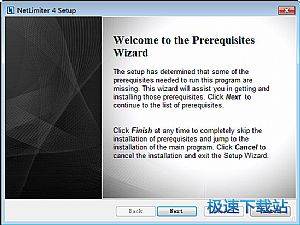Netlimiter官方下载优先级与限制图文教学
时间:2023-02-05 10:31:03 作者:无名 浏览量:58
netlimiter 3 pro是一款专业的网络带宽分配控制软件,该软件不仅可以随意分配带宽,还能找出什么软件最耗带宽,限制带宽,结束相关进程,从而让网络带宽分配更合理,全面掌握网络传输情况。

- 进入下载

- NetLimiter 4.0.49.0 极速版
大小:5.63 MB
日期:2023/2/5 10:36:35
环境:WinXP,Win7
优先级允许用户将一个过滤器(应用程序)的互联网/网络流量优先于其他过滤器。NetLimiter 的内部优先级引擎会自动检测应用程序(或自定义过滤器)何时向/从 Internet 传输数据,然后开始限制其他应用程序/过滤器,以便为具有更高优先级的应用程序分配足够的带宽。
注意:具有最高活动优先级的应用程序总是根据需要占用尽可能多的带宽。其余带宽根据其优先级在其余带宽之间共享。

优先级与限制
优先级和限制之间的主要区别:
优先级是全自动的。只需选择一个具有高优先级的应用程序,让 NetLimiter 4 工作即可。
限制更加严格和精确。如果您想为任何应用程序提供特定的恒定带宽大小,那么限制是可行的。
要在具有限制的应用程序之间共享带宽,您需要知道当前互联网连接的最大/总带宽大小。
优先级 动态(即时)检测当前互联网连接的总带宽大小。如果您经常更改 Internet 连接(您在多个 Wi-fi 网络和提供商之间移动),这会很方便。这种动态检测不是 100% 准确,但非常可靠。

优先级
关键:专为快速响应对良好性能至关重要的情况而设计。适用于 VoIP 应用程序和在线多人游戏。
高:当某些其他应用程序在后台使用互联网时,非常适合交互式应用程序,如 Web 浏览器。
Normal:如果您没有为任何应用设置优先级,则默认情况下它将具有Normal优先级。
低:当应用程序具有Low优先级时,如果任何具有Normal或更高优先级的应用程序处于活动状态(传输数据),它将受到限制。适用于各种非交互式后台服务。
如何设置限制
在活动视图中,找到您想要应用限制的应用程序。
单击DL Limit进行下载限制或单击UL Limit进行上传限制。在规则编辑器窗口会弹出。
现在只需设置所需的限制Value(以显示在值框旁边的单位为单位)。并检查Enabled窗口底部的按钮。

按Save保存并激活限制。
注意 1:如果您仅在活动视图中单击限制复选框,您将只启用或禁用限制。要打开上述窗口,您必须单击限值。
注意 2:为了使您的限制工作,请确保启用了限制器-必须选中主窗口Limiter On上部的按钮。
我的极限应该有多大?
这取决于您要实现的目标以及您的互联网连接在特定方向(下载/上传)的当前最大带宽速度。
NetLimiter 4.0.49.0 极速版
- 软件性质:国外软件
- 授权方式:破解版
- 软件语言:英文
- 软件大小:5768 KB
- 下载次数:1724 次
- 更新时间:2023/2/5 10:30:45
- 运行平台:WinXP,Win7...
- 软件描述:NetLimiter是一款运行在Windows 98/98SE/me/2000/... [立即下载]
相关资讯
相关软件
- 破解qq功能和安装教程
- 怎么将网易云音乐缓存转换为MP3文件?
- 比特精灵下载BT种子BT电影教程
- 微软VC运行库合集下载安装教程
- 土豆聊天软件Potato Chat中文设置教程
- 怎么注册Potato Chat?土豆聊天注册账号教程...
- 苏宁豆芽特色介绍及功能板块
- 浮云音频降噪软件对MP3降噪处理教程
- 英雄联盟官方助手登陆失败问题解决方法
- 蜜蜂剪辑添加视频特效教程
- API Monitor应用程序监控图文教学
- avast! Free Antivirus空间清理释放图文教学...
- CodeIgniter电脑版创建类库图文使用教学
- Netlimiter官方下载优先级与限制图文教学
- Sony Ericsson PC Companion功能特点和安装...
- 新手学习安装AutoCAD2010客户端图文教程
- 链轮设计工具官方版功能特色及安装使用技巧...
- 美图秀秀电脑版软件特色及基础使用技巧
- BigasoftWebMConverter软件特点和安装教程
- Registrar Registry Manager注册表项属性图...